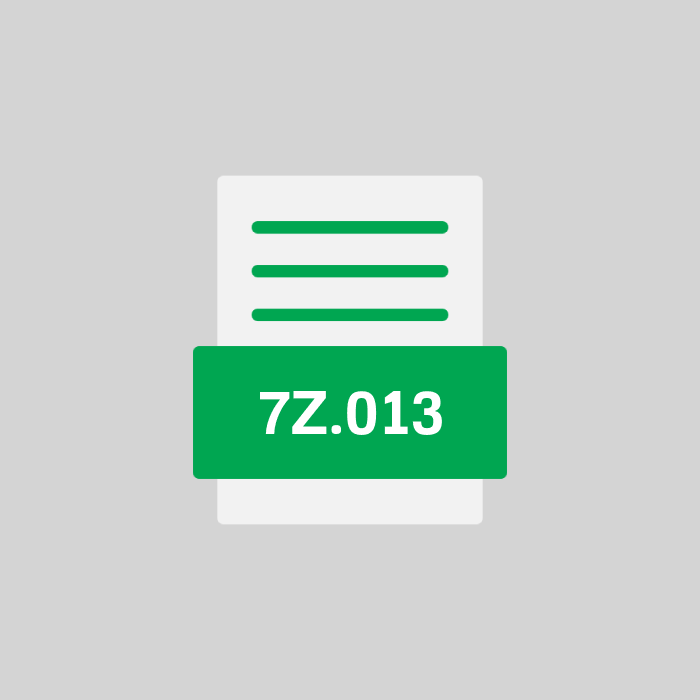Was ist eine 7Z.013 datei?
Die Datei Split Multi-volume 7-ZIP Compressed Format Archive (part 13) gehört zur Kategorie Archive Files. Archive Files ist eine Kategorie, die Dateien mit 619 unterschiedlicher Dateiendungen enthält. Es wird nicht immer dieselbe Anwendung verwendet, um denselben Dateityp zu öffnen. Oft ist es sogar unmöglich. Dateien mit der Dateiendung 7Z.013 werden auf 2 Betriebssystemen unterstützt. Sie sind Mac OS, Windows.
Dateien mit der Dateiendung 7Z.013 werden am häufigsten von 7-Zip geöffnet, dem Standardprogramm für sie. Dies ist ein Tool von Igor Pavlov. Zusätzlich zu 7-Zip können Dateien mit der Dateiendung 7Z.013 auch von anderen 1 Programmen geöffnet werden. Darunter sind p7zip. Split Multi-volume 7-ZIP Compressed Format Archive (part 13) ist eine Datei, deren Format von Igor Pavlov erstellt wurde. Falls ein Benutzer Probleme beim Öffnen der Datei Split Multi-volume 7-ZIP Compressed Format Archive (part 13) hat, kann das viele Gründe haben.
Liste von Programmen, die 7Z.013-Dateien öffnen können
Wie öffne ich eine 7Z.013-Datei?
Die folgenden Tipps können Ihnen bei der Lösung dieses Problems helfen.
Prüfen, ob es eine Anwendung gibt, die 7Z.013-Dateien im System unterstützt. Die Lösung besteht darin, ein solches Programm zu installieren. Diese Aktivität ist weitgehend automatisiert und kann von jedem Benutzer selbst durchgeführt werden. Um eine Split Multi-volume 7-ZIP Compressed Format Archive (part 13)-Datei zu öffnen, müssen 7-Zip oder alternativ Programme wie p7zip installiert sein.
Schritt 2Die Systemregistrierung enthält keine Informationen darüber, welches Programm zum Öffnen von 7Z.013-Dateien verwendet werden sollte. Die Angabe des Standardprogramms zum Öffnen einer Datei erfolgt meistens durch Anzeigen ihrer Eigenschaften und Drücken der Schaltfläche "Ändern" neben dem Programm zum Öffnen. Wählen Sie eine der 7-Zip, p7zip Anwendungen aus der Liste aus. Solche Informationen werden in der Systemregistrierung gespeichert und Dateien dieses Typs werden automatisch in der vom Benutzer angegebenen Anwendung geöffnet.
Schritt 3Die Daten in der Datei sind inkonsistent oder falsch geschrieben. Dies ist meistens bei Dateien der Fall, die aus dem Internet heruntergeladen oder von anderen Medien kopiert wurden. Kopieren Sie nach Möglichkeit die Split Multi-volume 7-ZIP Compressed Format Archive (part 13)-Datei oder laden Sie sie erneut herunter.
Schritt 4Die Datei Split Multi-volume 7-ZIP Compressed Format Archive (part 13) ist infiziert. Dies passiert häufig, wenn die Datei aus einer unzuverlässigen und unbekannten Quelle stammt. Der Benutzer wird über eine solche Situation vom Antivirenprogramm informiert und sollte die von ihm angezeigten Anweisungen befolgen. Nach der gesamten Operation wird empfohlen, das gesamte System mit einem Virenscanner zu scannen.
Schritt 5Nur das richtige Betriebssystem gewährleistet die korrekte Handhabung der Datei Split Multi-volume 7-ZIP Compressed Format Archive (part 13). Die folgenden Mac OS, Windows Betriebssysteme können verwendet werden, um mit solchen Dateien richtig zu arbeiten.
Schritt 6Der Administrator hat der Gruppe, zu der der Benutzer gehört, Berechtigungsbeschränkungen auferlegt, und dies kann der Grund sein, warum die Datei Split Multi-volume 7-ZIP Compressed Format Archive (part 13) nicht geöffnet werden kann. Möglicherweise müssen Sie sich an Ihren Systemadministrator wenden, um dieses Problem zu beheben.